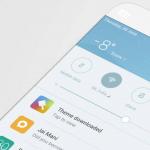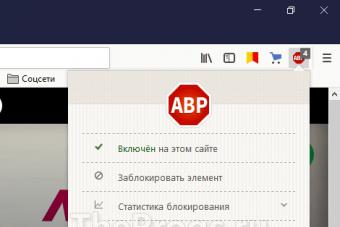Приложения и папки на компьютере открываются в окнах. Для них предусмотрено несколько стандартных команд: свернуть, развернуть, закрыть и переместить. Если во время работы на компьютере вы чаще используете клавиатуру или же возникла ситуация, когда мышь не работает, вам пригодятся знания о том, как свернуть окно с помощью клавиш. Существует несколько способов сделать это.
Инструкция
В этом уроке мы поговорим с вами о том, , где находиться эта кнопка, а также я расскажу, как вернуть саму кнопку «свернуть все окна» . В разных операционных системах Windows XP и 7 дела обстоят не много по-разному. Рассмотрим оба варианта сворачивания всех окон и возвращения кнопки на своё место.
В операционной системе Windows XP она находится на панели быстрого запуска возле пуска, кликнув по ней можно свернуть все окна.

Но иногда в спешке наводя порядок, удаляя не нужные ярлыки и файлы можно случайно удалить и кнопку «свернуть все окна». Так вот если у вас её нет, то скорей всего вы его удалили. Но кнопку к счастью можно вернуть.
Итак, первое, что сейчас рассмотрим – как вернуть кнопку свернуть все окна в Windows XP .
Приступаем. Для этого кликаем правой кнопкой мыши по пустому месту на рабочем столе и выбираем пункты «Создать – Текстовый документ» . Одним словом создаем обычный блокнот.

Теперь открываем его, и вставляем туда несколько следующих строк:
Command=2
IconFile=explorer.exe,3
Command=ToggleDesktop


Выбираем место для сохранения файла «Рабочий стол» , прописываем имя файла «Свернуть все окна.scf» , выбираем тип файла «Все файлы» . Когда все будет готово, нажимаем «Сохранить» .

Если возникли сложности при создании данного файла, то тогда можете скачать мой уже готовый файл, он в архиве.
Теперь на рабочем столе находим файл с именем «свернуть все окна» и перетаскиваем его в панель быстрого запуска.

Поздравляю! Это всё кнопка свернуть все окна в Windows XP восстановлена. Кликаем по ней и все окна сворачиваются.
Давайте теперь разберем, как свернуть все окна в Windows 7. А здесь все еще на много проще. В «семёрке» эту кнопку удалить нельзя, но многие пользователи не могут её найти. Все потому что она находиться в другом месте. А если быть точным, то найти её можно возле часов. Маленькая прозрачная полоска.

В Windows 7 это и есть кнопка свернуть все окна. Кликнув по ней один раз все окна сворачиваются, кликнув еще разворачиваются. Вот так.
Итак, с тем как свернуть окна в Windows 7 мы тоже разобрались.
Еще один момент, про который я хотел рассказать, он работает во всех Windows. Можно свернуть окна с клавиатуры , воспользовавшись горячими клавишами. Нажимаем на клавиатуре сочетание клавиш Win+D и все окна сворачиваются. Не знаете где клавиша Win? Она находиться между клавишами Ctr и Alt и она в виде флага.
На этом я завершаю данный урок, надеюсь, вопрос, , решён для любой из операционных систем семейства Windows.
Многие из нас увлекаются теми или иными играми, им подчас покорны все возраста. А ведь и не так уж бесцельно это занятие, как может показаться на первый взгляд. Разумеется, злоупотребление чем бы то ни было в жизни ни к чему хорошему не приводит. Однако если компьютерную игру использовать как способ расслабиться и отвлечься, то с этой стороны выходит, что виртуальные забавы по-своему даже полезны.
Многие игры имеют продолжительный сценарий, который затягивает, и к нему нужно периодически возвращаться, чтобы закончить начатое дело. Это в большинстве случаев касается современных игр, которые пройти даже за один день просто невозможно. Не все они имеют автосохранение, не у всех предусмотрен вариант сохраниться в любом месте игрового процесса, зачастую нужно достигнуть какого-то предела, ну а уж потом сохраниться. Нередко бывают случаи, когда некоторые фанаты тех или иных развлечений играют на компьютере в рабочее время. А вдруг неожиданно в кабинет войдет руководитель или другое лицо, уполномоченное осуществлять контроль над деятельностью сотрудников, что тогда?
Здесь-то и приходит мысль свернуть игру в трей, заранее заготовив какой-либо тем самым создав видимость рабочего процесса. Но бывает, что операция с отвлечением и обманом прошла успешно, а вернуться в игру уже невозможно, и достигнутое таким упорным и рискованным трудом потеряно. Вот тут-то и задаешься вопросом о том, как свернуть игру в трей, чтобы потом безо всяких казусов и потерь продолжить процесс. Постараемся на него ответить.
Существует очень много информации по поводу того, как свернуть игру. Часть ее можно найти, полистав страницы сайтов в интернете. Но там зачастую размещены только рекомендации, касаемые каких-то определенных игр, да и они могут быть неэффективны в вашем случае, ведь обладает различной конфигурацией, программным обеспечением и т.п. Поэтому необходимо найти способы, как свернуть игру, которые подходят ну если не всем, то многим компьютерным системам. Есть несколько таких методов.

Способ №1
Свернуть игру можно, нажав комбинацию клавиш "Альт Таб". А чтобы выйти из нее, необходимо также нажать комбинацию клавиш, но уже "Alt и F4".
Способ №2
Нужно одновременно осуществить нажатие на (она с изображением окна на клавиатуре) и "D". А для того чтобы быстро свернуть все активные окна, необходима такая комбинация клавиш - "Windows+Shift+M". Ну а потом, чтобы развернуть, нажимаем "Windows+M".
Способ №3
Данный вариант пригоден, когда игра, находясь в упорно не сворачивается, что бы мы ни пробовали. Необходимо заблаговременно, зайдя в настройки, выбрать режим игры "оконный". В нем можно будет применить о которых уже говорилось выше. Также если установлен вышеназванный режим, можно свернуть игру в трей, используя нажатие клавиш "F10" или "F11".

Вот и все самые простые способы, которые подходят для большинства компьютерных систем. Надеемся, что наши простые советы ответили на вопросы о том, как свернуть игру, выйти из нее быстро, и помогут избежать казусных и неприятных ситуаций.
Начиная игру, не забывайте об этих способах. Желаем успешно завершить миссию, ну и, конечно, не попадать в казусные ситуации.
Чтобы ускорить свою работу за компьютером, легче всего выучить сочетание горячих клавиш на вашей клавиатуре. Тогда вы сможете оперировать задачами всего в несколько клавиш, не прикасаясь к мышке. В операционной системе Windows таких горячих сочетаний насчитывается около ста, конечно же, не все они нужны в работе обычному пользователю компьютера. Для системы Mac в компьютерах Apple также предусмотрен свой список клавиш, но таких сочетаний здесь немного меньше. Одной из самых первых комбинаций можно выучить сворачивание окон программ либо их полное закрытие. Так вы ускорите процесс работы за компьютером, а также научитесь быстро скрывать вкладки от любопытных глаз у вас за спиной.
Как свернуть окно с помощью клавиатуры Windows
В данной операционной системе предусмотрена экранная клавиатура для тех пользователей, которые не могут пользоваться обычной по какой-либо причине, например, если она у вас сломалась. Для наглядности всех комбинаций в данной статье будет показан пример именно на экранной клавиатуре. Повторяйте все сочетания на своих клавишах.
Как свернуть одно окно клавиатурой
Одна из таких комбинаций включает в себя клавишу Win, которая обозначается, как флажок и располагается в самом низу клавиатуры и английскую букву M.
Эта функция сворачивает окно довольно плавно и мягко, работает только с текущим приложением. Если у вас открыты еще какие-либо окна, оно сработает только на том окне, которое открыто прямо перед вами.
На кириллической раскладке выглядит, как Win + Ь.
Если вы пользуетесь ноутбуком, то, возможно, вам придется дополнительно зажать клавишу Fn.
Как свернуть все окна клавиатурой
Самый распространенный и известный способ сворачивания окон. Он известен потому, что работает быстрее всего. Попробуйте зажать Win + D на клавишах и вы удивитесь, как быстро можно сворачивать и тут же разворачивать активные окна. Отлично подходит, когда вы избегаете чужих взглядов в свой экран.
На кириллической раскладке Win + в.
Точно такой же комбинацией вы можете открыть все вкладки снова.


Как переключать открытые окна клавиатурой
Чтобы перемещаться между окнами, вы можете зажать сочетание клавиш Alt + Tab и переключаться между ними. Попробуйте зажать их на своей клавиатуре.


Вы увидите полоску посреди экрана, где будут изображены все текущие открытые окна программ и приложений. Нажимайте Tab, чтобы перемещаться между ними. Таким образом, вы сворачиваете одни окна и открываете другие.


Ещё один способ свернуть окно клавиатурой
Сочетание клавиш ALT + C + Пробел тоже сворачивает текущее окно, правда, немного медленнее остальных, так как сначала обращается к панели задач.
Используйте этот способ тогда, когда остальные по каким-либо причинам не работают.


Как закрыть окно клавиатурой
Если вам потребовалось не просто свернуть окно, а вовсе его закрыть, то перейдите на него, сделав активным, а потом просто зажмите клавиши Alt + F4.
Системные клавиши с буквой F находятся на самом верху клавиатуры над цифрами и знаками.


Как свернуть окно с помощью клавиатуры в MacOS
Операционная система Mac, разработанная для компьютеров Apple, в корне отличается от Windows. Системные клавиши, их расположение и горячие сочетания выглядят иначе. Вместо клавиши Win на компьютерах Apple есть клавиша Command, которая похожа иконкой на квадратик с завитками на углах. Найдите ее у себя, чтобы продолжить работу.
Вот небольшой список с описанием действий для сворачивания и закрытия окон в MacOS:
- “Command + H” Скрывает все окна активной программы, то есть, если у вас открыт браузер, и вы работаете в данный момент в нем, то команда скроет все окна браузера;
- “Command + M” Сворачивает только активное окно, в котором вы находитесь сейчас;
- “Command + W” Закроет текущее окно вовсе;
- “Кнопка Option + Command + D” Сворачивает вашу рабочую панель.
Теперь вы легко можете выполнять задачи, сэкономив свое время. Приучите себя использовать горячие клавиши вместо мышки и вы заметите, как быстро у вас получается выполнять те же задачи, что и раньше.


Выполнять работу на компьютере или на ноутбуке и знать все комбинации клавиш – это целое искусство. Если вам часто приходится работать с помощью мыши, то задумываться об этом – нет необходимости.
Но бывают такие моменты, когда клавиатура может стать лучшим помощником. Например, если мышка перестала работать, а вам нужно закончить работу.
Бывают случаи, когда на мониторе открыто много окон, но вам нужно одно из них, а мышка не работает или нет возможности ею воспользоваться. Что делать в такой ситуации? Выход есть, можно выполнить эти функции с помощью клавиатуры.
Основные комбинации клавиш для сворачивания активных и дополнительных программ:
- На мониторе открыто больше одной ячейки, но вам нужно оставить только одну активную. Как это сделать? Одновременным нажатием на Alt+Tab, вы сможете свернуть ненужное окошко. При нажатии на данную комбинацию, на мониторе появляться миниатюрные вкладки с программами, запущенными в том момент. С помощью кнопки Tab, но при этом следует удерживать Alt, вам необходимо выделить нужное вам окно. После того как вы определились с вариантом, отпустите клавиши, и для подтверждения выбранного – надавите на Esc или Enter (на ваш выбор, как вам будет удобней). При этом – активное окошко свернется, а нужное вам – откроется. Данный пример вы можете увидеть на рисунке.
- Также можно использовать сочетание: Windows (клавиша, на которой изображен флажок) + D. То же самое получится при выборе Windows + M. Это является самым легким и простым способом.
- При предпочтении Alt + Space (пробел), получится свернуть действующие ячейки, но выполнится это не автоматически, а через появившееся окно на мониторе в верхнем левом углу вашей техники. Используя стрелки (вверх-вниз), в данном окошечке следует выбрать команду «свернуть». Для подтверждения следует нажать Enter. То же самое выполняется, если ячейку надо восстановить.
- Группировка кнопок Alt + Space (пробел) + С, даст возможность свернуть рабочее окно или остальные дополнительно открытые вкладки, не прибегая к помощи меню управления. После, чтобы развернуть необходимую ячейку, придется передвигаться по всем папкам, на экране – благодаря комбинации Tab + стрелки (вверх-вниз, вправо-влево). После нахождения, и выделения нужной вам папки, нажмите на Enter.
Как управлять мышью, используя при этом клавиатуру?

Компьютером или ноутбуком также можно управлять с помощью клавиатуры. Это не совсем удобный и легкий способ, но если обстоятельства вынуждают, то данный метод является очень полезным и необходимым. Стрелка на экране при этой функции двигается очень медленно.
Но, зато благодаря этому методу, выполняются необходимые задачи, а также можно свернуть любое, выбранное окно. Активация этой операции, происходит благодаря клавишам Alt + Shift и Num Lock.
Движение по экрану можно осуществлять нажатием цифр 1-4, 6-9, находящихся в правой стороне клавиатуры. Функцию мыши можно выполнять кнопками «/», «*», «-» и «5».
Краткое заключение

Группы клавиш.
Теперь, зная эти нехитрые сочетания команд, вы сможете легко:
- управлять мышью;
- свернуть и развернуть окошки (по одному или все сразу);
- выполнять другие команды.
Это полезная функция, которая была продумана создателями компьютеров с самого начала. И она, оказалась очень полезной для пользователей Windows.
Существует еще множество группировок клавиш, зная которые, вы легко сможете работать на компьютере или на ноутбуке без помощи мыши.